Como proteger suas conversas com senha no WhatsApp Web
Por Ariane Velasco | Editado por Guadalupe Carniel | 19 de Março de 2020 às 14h30


O WhatsApp Web, diferente do aplicativo para celular, não possui a opção de ativar um bloqueio com senha para proteger conversas.
Assim, se você deseja impedir que estranhos tenham acesso ao que você compartilha no mensageiro, é necessário recorrer a extensões que, felizmente, estão disponíveis para o Google Chrome. Duas delas são o Block Site e o WA Web Plus. Veja como usar cada uma delas a seguir.
- WhatsApp Web: saiba como ver mensagens escondido no app
- WhatsApp Web: como ser notificado quando um contato estiver online
- WhatsApp Web: como usar duas contas no PC
Como colocar senha no WhatsApp Web
Block Site
Passo 1: acesse a Block Site na Chrome Web Store e baixe a extensão gratuitamente - para isso, basta selecionar a opção “Usar no Chrome” e, em seguida, “Ativar”.
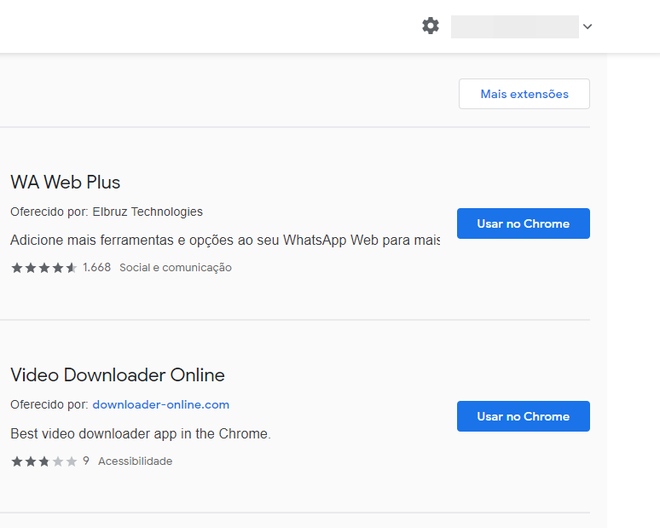
Passo 2: clique com o botão direito do mouse sobre o ícone da extensão que, após o download, deve aparecer no canto superior direito do navegador. Depois, clique em “Opções”.
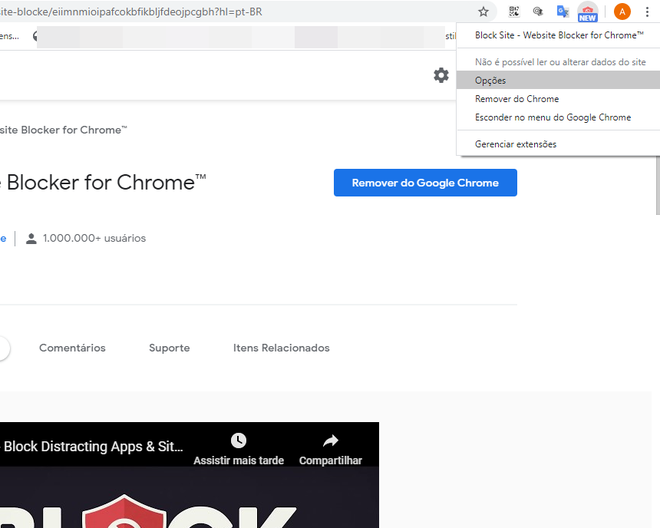
Passo 3: clique em “Agree” para autorizar o aplicativo a receber informações para os sites que você visita e colocar senha nas conversas do WhatsApp Web.
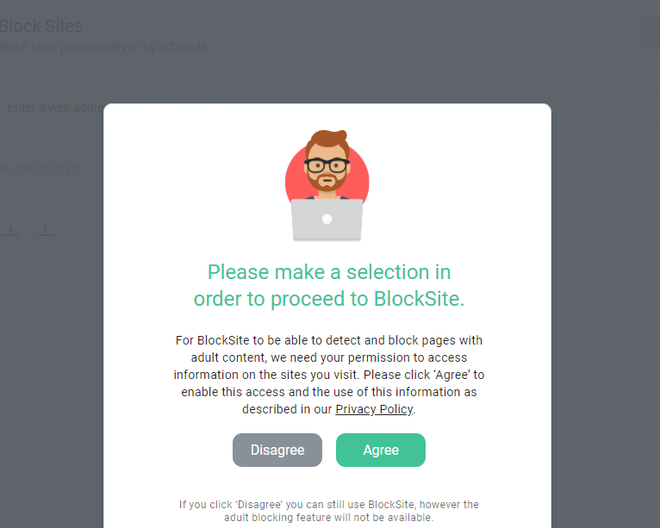
Passo 4: em “Enter a web address” (Insira um endereço da web), digite http://web.whatsapp.com. Depois, clique no ícone “+”.
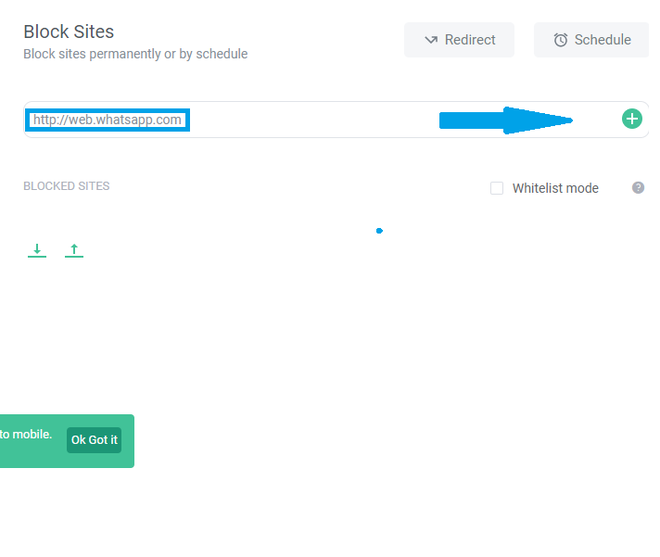
Passo 5: clique em “Password Protection” (ou, em algumas versões do Chrome, “Proteção”) e selecione a opção “Require password to access blocked sites” (Requerer senha para acessar sites bloqueados).
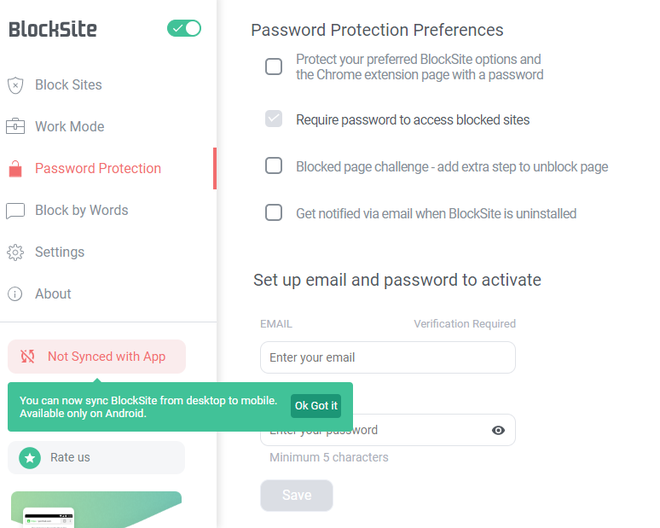
Passo 6: role a tela para baixo e insira um e-mail e uma senha para ativar o recurso. Por fim, clique em “Save”.
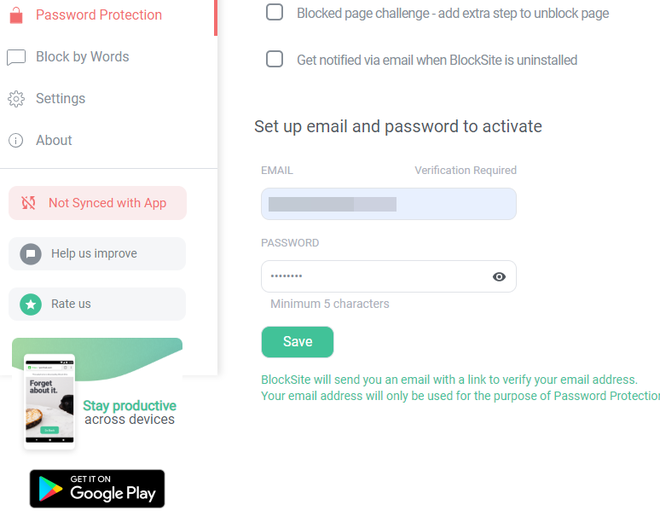
Passo 7: entre no e-mail digitado e confirme sua ação.
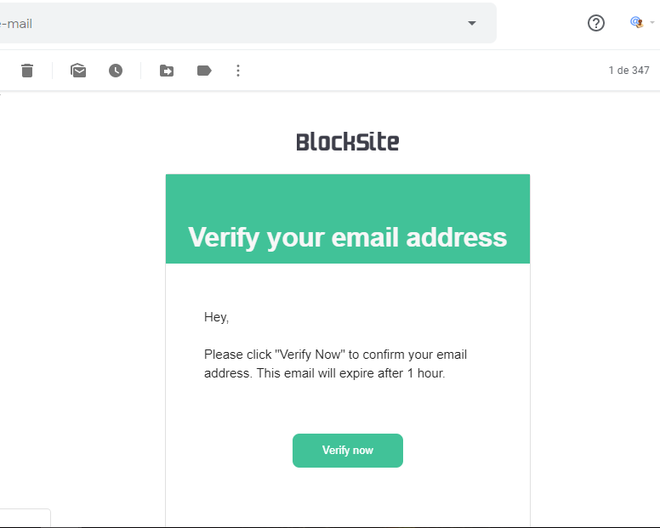
Passo 8: acesse o WhatsApp Web e verifique se o processo deu certo. A tela abaixo deve aparecer com o aviso claro e sem rodeios para o curioso que tentar acessar sua conta: "Forget about it", ou seja, "Esqueça!":
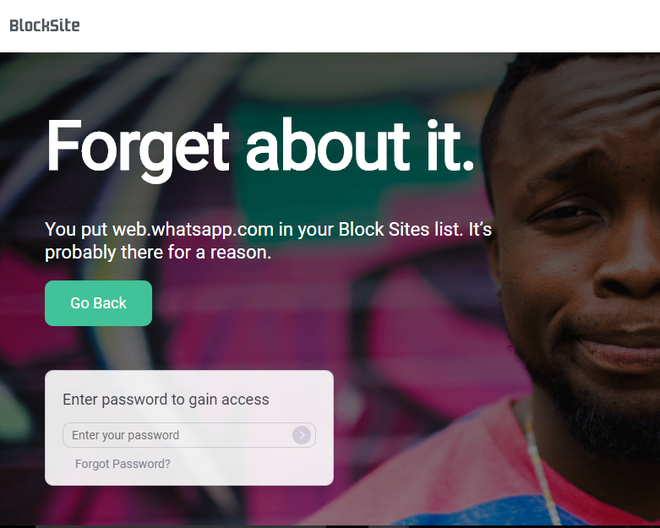
WA Web Plus
Passo 1: acesse a Chrome Web Store e baixe a WA Web Plus em seu computador.
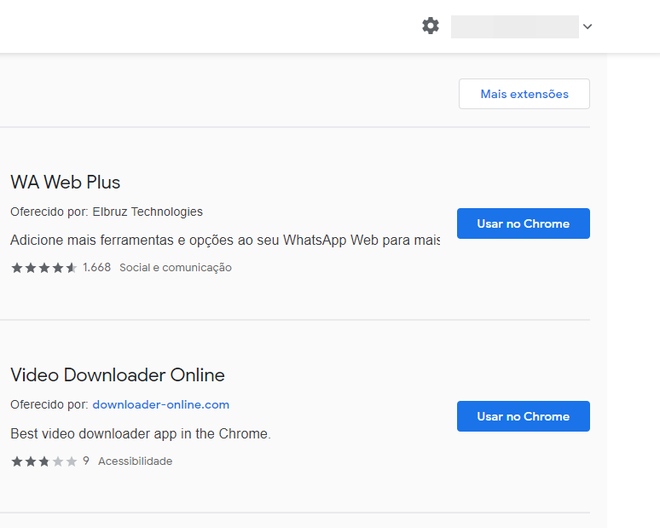
Passo 2: um ícone da extensão será adicionado ao Google Chrome, no canto superior direito do navegador. Clique nele e, em seguida, em “Open WhatsApp Web First” (Abrir o WhatsApp Web primeiro).
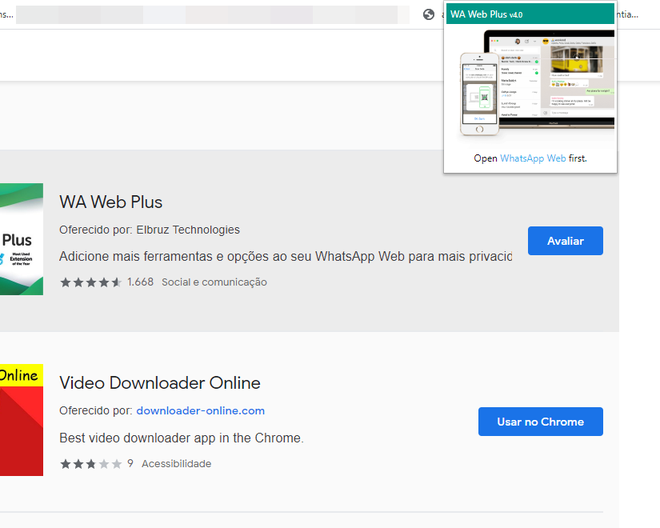
Passo 3: uma vez que seu WhatsApp Web tenha sido aberto, clique novamente sobre o ícone da extensão para adicionar sua senha. A tela abaixo deverá aparecer:
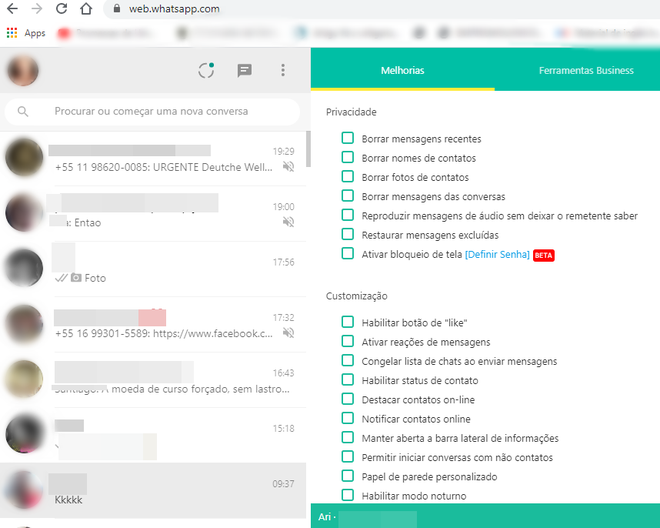
Passo 4: clique em “Ativar bloqueio de tela [Definir senha]” e digite uma senha para suas conversas no WhatsApp Web.
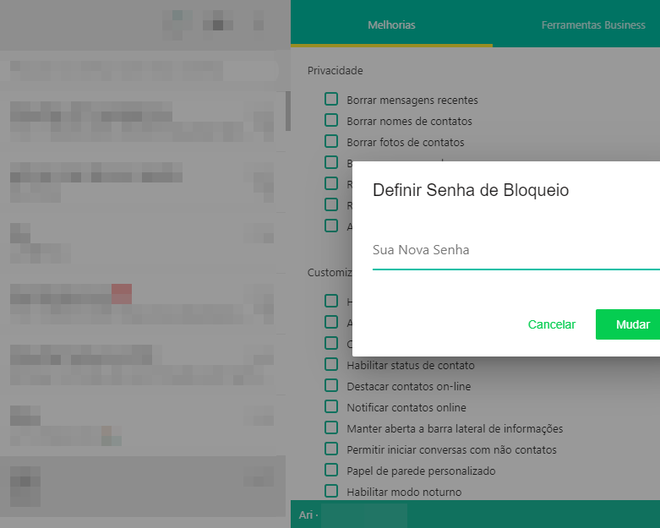
Passo 5: clique novamente sobre a caixa ao lado de “Ativar bloqueio de tela [Definir senha]” para que a opção passe a funcionar e insira sua senha do WhatsApp Web. A partir de agora, suas conversas no navegador também estarão protegidas.
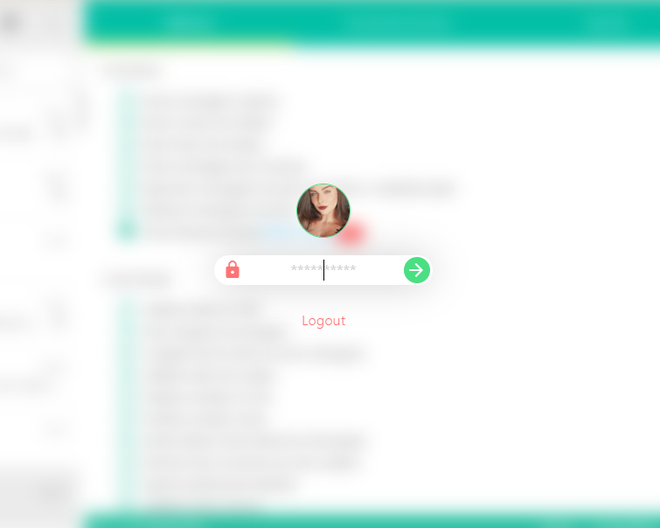
Você sabia que era possível usar extensões para proteger conversas com senha no WhatsApp Web? Conhece algum outro modo de fazer isso? Conte pra gente nos comentários.